希沃白板怎么用?希沃白板作為目前市面上很受歡迎的一款電子白板軟件,可以使用希沃白板來進(jìn)行在線教學(xué),提高教師的教學(xué)效率,那么使用希沃白板的使用方法就成了至關(guān)重要的一個(gè)問題了,小編經(jīng)過仔細(xì)研究,為大家?guī)硐N职装宓氖褂媒坛蹋黄饋砜纯窗伞?/p>
具體步驟如下:
1.希沃白板最需要學(xué)習(xí)的就是課件制作了,大家來看看課件是如何制作的吧。
2.首先打開希沃白板軟件,登錄賬號,進(jìn)入界面,點(diǎn)擊“云課件”后選擇“新建課件”;
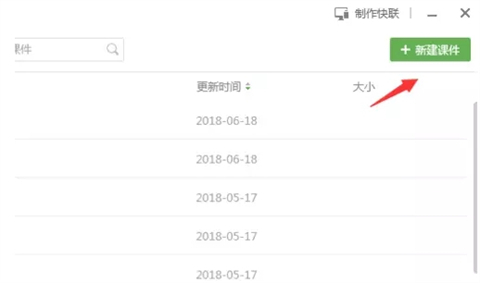
3.或者直接點(diǎn)擊上方“希沃白板”功能后選擇“新建課件”;
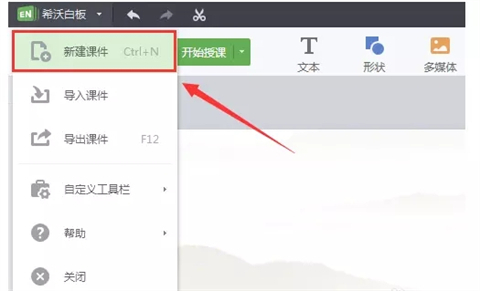
4.打開后,用戶可以在上方選框中對課件進(jìn)行命名,然后選擇自己喜歡的背景模板,選擇完成后點(diǎn)擊“新建”,
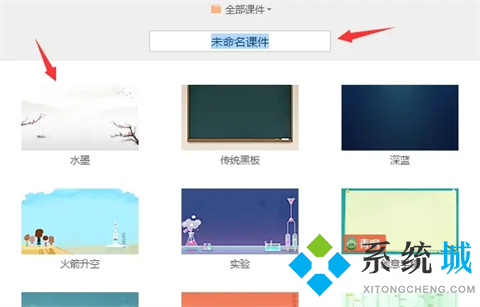
5.進(jìn)入課件編輯界面,點(diǎn)擊左側(cè)的新建空白,即可增加一個(gè)空白頁;或者點(diǎn)擊空白頁,按回車鍵,也會增加一個(gè)空白頁,
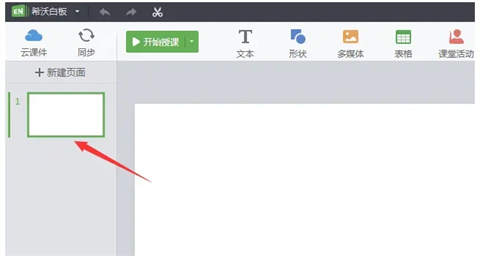
6.在上方工具欄中點(diǎn)擊“屬性”,可以對布局與背景進(jìn)行設(shè)置,點(diǎn)擊“更多背景”,選擇自己上傳圖片,接著點(diǎn)擊“應(yīng)用主題”,
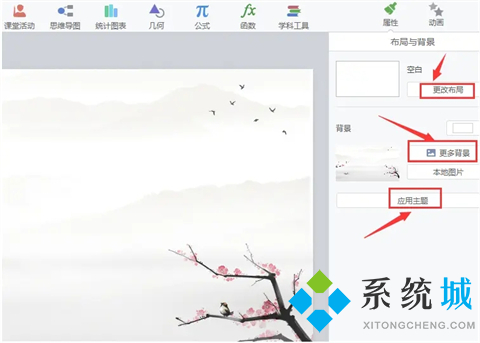
7.模板設(shè)置完成,開始進(jìn)行文本編輯,點(diǎn)擊“文本”,在空白界面中點(diǎn)按鼠標(biāo)進(jìn)行移動(dòng),就會出現(xiàn)文本框,輸入相關(guān)文字,文本框大小是可以調(diào)整的,
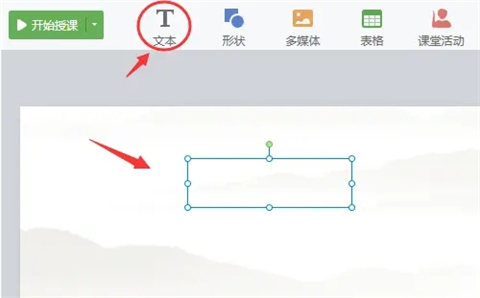
8.點(diǎn)擊“形狀”,彈出下拉列表,這里有各種圖形,你還可以自由繪制形狀,
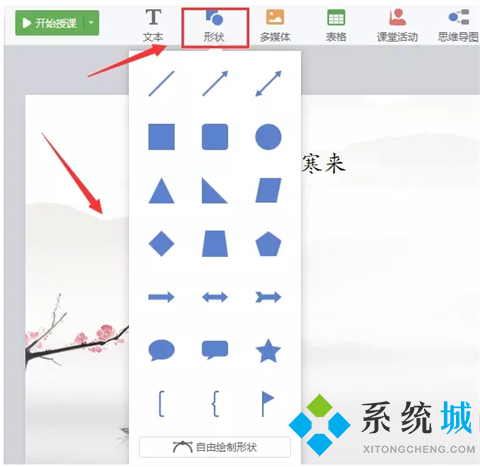
9.點(diǎn)擊“多媒體”中的“圖片”,選擇指定文件夾,找到圖片,點(diǎn)擊“插入”,或者直接將圖片復(fù)制粘貼到編輯界面,
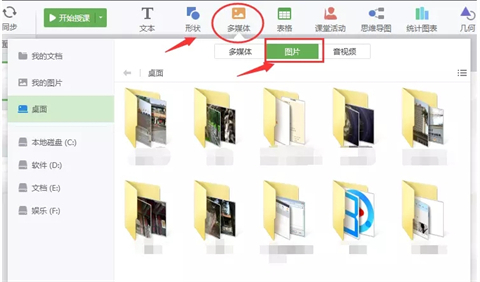
10.如果想要?jiǎng)h除文本、圖片,鼠標(biāo)選中右擊,有復(fù)制、粘貼、剪切、刪除等功能,最簡單的就是按Delete鍵進(jìn)行刪除
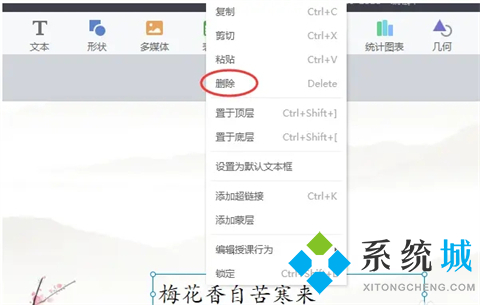
11.對文本進(jìn)行編輯排版并設(shè)置動(dòng)畫,選中內(nèi)頁中的文本框,點(diǎn)擊“屬性”功能中的“文本”,可以設(shè)置文字字體、對齊、行距等;點(diǎn)擊“排版”,可以對文本進(jìn)行排版,
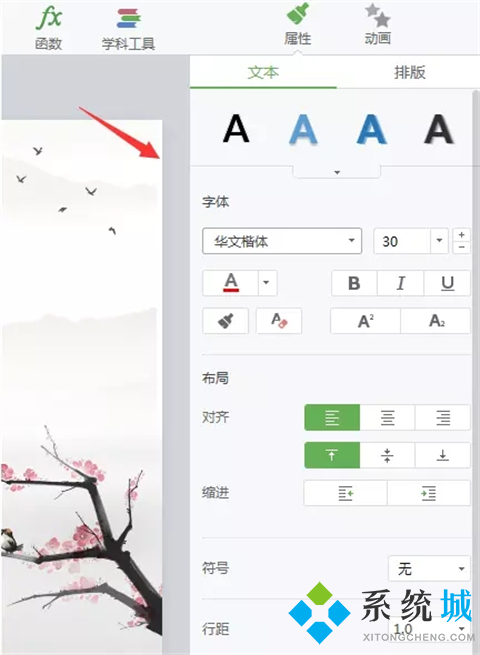
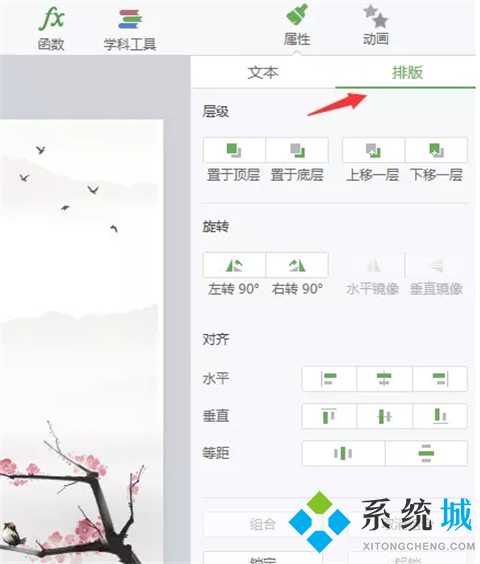
12.選中內(nèi)頁中的圖片,點(diǎn)擊“屬性”中的“圖片”,對圖片進(jìn)行調(diào)整,點(diǎn)擊“排版”,對圖片進(jìn)行排版,
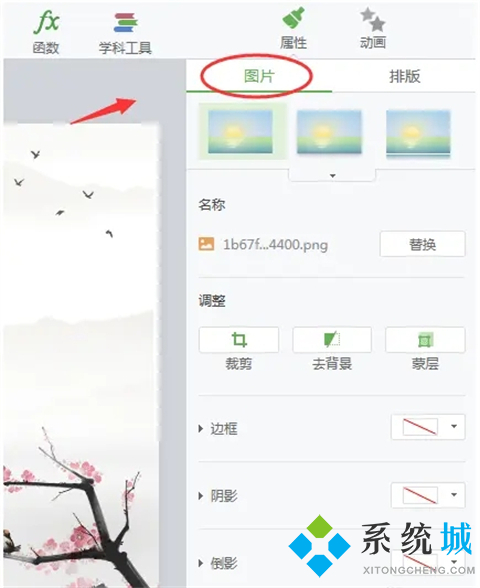
13.最后對文本、圖片進(jìn)行動(dòng)畫設(shè)置,在上方工具欄中點(diǎn)擊“動(dòng)畫”中的“元素”,設(shè)置出現(xiàn)、消失等動(dòng)畫效果;點(diǎn)擊“順序”,對設(shè)置動(dòng)畫的先后順序進(jìn)行調(diào)整。
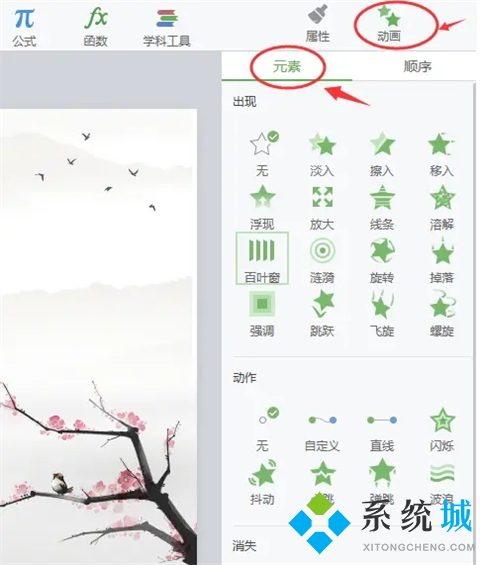
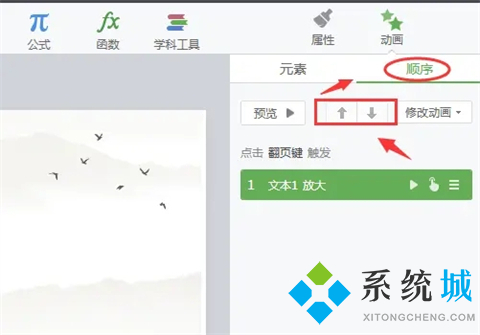
14.處理完成,點(diǎn)擊“開始授課”,即放映課件,屏幕呈現(xiàn)最大化,此時(shí)不可對課件進(jìn)行修改。
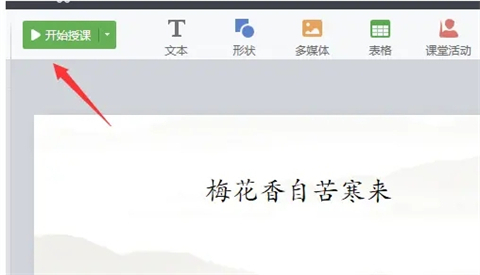
以上就是小編為大家?guī)淼南N职装宓氖褂媒坛塘耍M軒椭酱蠹摇?/p>
 站長資訊網(wǎng)
站長資訊網(wǎng)